Come ripristinare/ripristinare hardware/ripristinare le impostazioni di fabbrica dell’iPad 2
Avere un iPad 2 può essere una delle cose migliori della tua vita. Puoi fare tutto da esso, che si tratti di intrattenerti, controllare la tua casa intelligente, mantenerti connesso a tutti nella tua vita o persino gestire un’azienda. Questo è il motivo per cui è essenziale che le cose funzionino di nuovo quando vanno male.
In questo articolo, esploreremo i dettagli del ripristino del tuo iPad 2 per correggere tutti i tipi di errori che potresti trovarti ad affrontare, aiutandoti in definitiva a tornare a uno stato di lavoro in cui puoi continuare a fare le cose che amore e bisogno di fare.
Entriamo subito!
Parte 1. Perché è necessario ripristinare il tuo iPad 2?
Ci sono molte ragioni per cui potresti trovarti a dover ripristinare il tuo iPad 2 e molte situazioni in cui potrebbe aiutarti a rimetterti in carreggiata. Ad esempio, se scarichi un’app, ma l’app è difettosa o presenta un bug, ciò può causare molti problemi al tuo dispositivo.
Ciò può includere congelamento, bug, problemi tecnici, arresti anomali e persino un dispositivo bloccato con cui non può fare nulla. Invece, qui è dove puoi ripristinare il tuo dispositivo alle stesse condizioni in cui ha lasciato la fabbrica, la condizione originale, nota anche come ‘ripristino di fabbrica’.
Ciò cancellerà tutto dal dispositivo alle sue impostazioni predefinite in cui il bug, l’app, il problema tecnico o qualunque sia il problema sarebbero scomparsi e potrai ricominciare a utilizzare il tuo dispositivo da una nuova lavagna.
Alcuni degli altri problemi in cui potrebbe essere necessario ripristinare includono un’app difettosa, un file scaricato in modo errato o inaccurato, un aggiornamento non riuscito, un errore di sistema, un virus o malware o qualsiasi tipo di errore tecnico o software nel sistema operativo o in un’app.
Per il resto di questo articolo, esploreremo tutto ciò che devi sapere sul ripristino del dispositivo, assicurandoti di poterti liberare rapidamente e senza sforzo da questi errori.
Parte 2. Come ripristinare iPad 2 cancellando tutte le tracce su di esso
Facilmente il modo migliore, più efficace e più semplice per ripristinare il tuo iPad è utilizzare un programma e un’applicazione software di terze parti di Wondershare noto come DrFoneTool – Data Eraser (iOS). Come suggerisce il titolo, questo cancella tutto sul tuo dispositivo, incluso qualsiasi problema tu stia affrontando.
Questo è l’ideale per riportare il tuo dispositivo in un ordine di lavoro pulito e fresco, privo di errori o problemi che potresti aver riscontrato in passato. Alcuni degli altri grandi vantaggi di cui potrai usufruire includono;

DrFoneTool – Cancellazione dati
Ripristino delle impostazioni di fabbrica dell’iPad 2 cancellando definitivamente tutti i dati
- Funziona efficacemente con tutti i modelli e le serie di iPhone e iPad
- Estremamente facile da usare per chiunque
- Cancella i dati iOS con un clic o in modo selettivo
Se questo suona come il software che stai cercando e vuoi iniziare a usarlo correttamente, ecco una guida passo passo su come usarlo.
Passaggio 1 – Scarica e installa DrFoneTool – Data Eraser (iOS) sul tuo computer. Una volta installato, apri il software nel menu principale e collega il tuo iPad 2 utilizzando il cavo Lightning ufficiale e attendi che il tuo computer e il software lo rilevino.

Passaggio 2: nel menu principale, fare clic sull’opzione Cancella dati, seguita dall’opzione Cancella tutti i dati dal menu blu sul lato sinistro dello schermo. Quindi fare clic sul pulsante Start per iniziare il processo.

Passaggio 3: nella schermata successiva, sarai in grado di scegliere la quantità di dati che devi cancellare. Puoi eseguire un hard reset di tutto, solo i file principali o cancellare leggermente alcuni dati solo per liberare spazio. Per questo tutorial, dovrai selezionare l’opzione Medio.

Passaggio 4: per confermare che si desidera continuare con il processo di ripristino, digitare il codice ‘000000’ quando richiesto. Fai clic su Cancella ora e il software inizierà a cancellare i dati del tuo iPad 2.

Passaggio 5: tutto ciò che devi fare ora è attendere che il processo di cancellazione si completi. Ci vorranno diversi minuti, ma dipenderà dalla quantità di dati che hai sul tuo dispositivo. Devi assicurarti che il tuo computer rimanga acceso e che il tuo iPad rimanga connesso per tutto il tempo.
Al termine, ti verrà visualizzata una schermata che ti dice che l’iPad 2 può essere disconnesso e sei libero di usarlo come nuovo!

Parte 3. Come ripristinare iPad 2
A volte, tutto ciò che devi fare per rimettere in funzione il tuo iPad 2 è spegnerlo e riaccenderlo semplicemente; noto anche come soft reset. In molti casi, questo chiuderà e riaprirà i processi principali sul dispositivo, il che è l’ideale per eliminare bug e problemi tecnici per far funzionare il tuo dispositivo.
Ecco come farlo nel modo più semplice possibile;
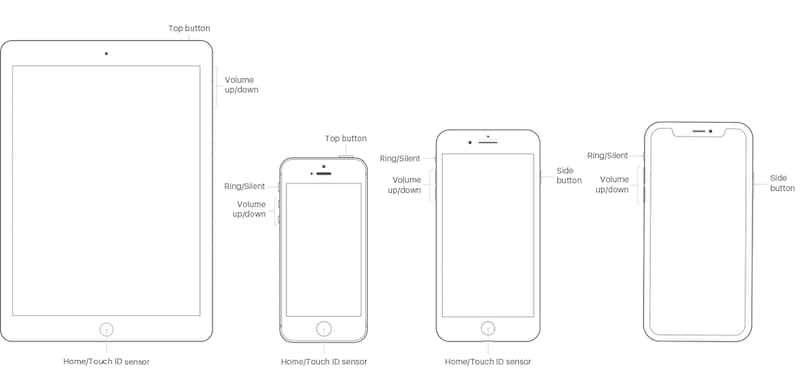
Passaggio 1: spegni l’iPad 2 tenendo premuto il pulsante di accensione sul lato e quindi facendo scorrere la barra per confermare il processo di spegnimento.
Passaggio 2: attendere che lo schermo diventi completamente nero e non ci siano segni di attività digitale. Se tocchi lo schermo o premi una volta il pulsante Home o il pulsante di accensione, non dovrebbe succedere nulla.
Passaggio 3: tieni premuto il pulsante di accensione fino a quando il logo Apple non viene visualizzato al centro dello schermo. Togli il dito dal pulsante e attendi di essere sulla schermata di blocco. Ora puoi continuare a utilizzare il tuo dispositivo normalmente.
Parte 4. Come eseguire un hard reset di iPad 2
In alcuni casi, spegnere e ripristinare l’iPad 2 potrebbe non essere sufficiente per ripristinare qualsiasi guasto che stai riscontrando. In questo tipo di situazione, dovrai eseguire un hard reset del tuo iPad.
Questa è un’ottima opzione se il tuo iPad è inutilizzabile, ad esempio se soffri di uno schermo bloccato o se non sei in grado di spegnere il dispositivo ed eseguire un ripristino software. Ecco come funziona;
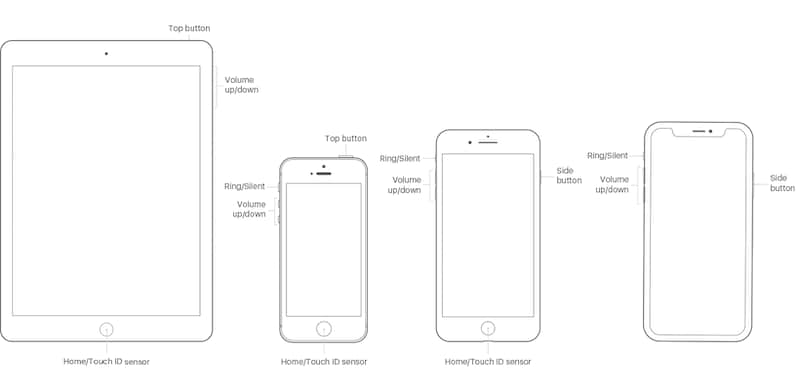
Passaggio 1: tieni premuti contemporaneamente il pulsante Home e il pulsante di accensione/spegnimento. Continua a tenere premuti i pulsanti finché lo schermo non diventa nero.
Passaggio 2: continua a tenere premuti i pulsanti, anche dopo che lo schermo diventa nero, e attendi che l’iPad si avvii normalmente. Dovresti quindi essere in grado di utilizzare il tuo iPad come al solito.
Parte 5. Come ripristinare le impostazioni di fabbrica dell’iPad 2
L’ultima soluzione che devi utilizzare è il ripristino delle impostazioni di fabbrica del tuo iPad 2. Questo è simile al primo metodo che utilizza la soluzione DrFoneTool – Data Eraser (iOS), ma questa volta tutto avviene sul dispositivo stesso.
Questo può essere un metodo efficace, ma dovrai anche fare attenzione perché devi assicurarti che il tuo dispositivo non si esaurisca o si blocchi a metà, il che potrebbe danneggiare gravemente il tuo dispositivo. Ecco come ripristinare le impostazioni di fabbrica del tuo iPad 2.

Passaggio 1: dalla schermata principale del dispositivo, seleziona il menu Impostazioni e scorri verso il basso fino alla scheda Generali.
Passaggio 2: nel menu Generale, scorrere verso il basso e selezionare l’opzione Ripristina.
Passaggio 3: tocca Cancella tutto il contenuto e le impostazioni e tocca il pulsante per confermare che desideri continuare. Ora, attendi fino al ripristino delle impostazioni di fabbrica del dispositivo e sarai in grado di configurare nuovamente il dispositivo come se fosse nuovo di zecca.
ultimi articoli